
アイティメディアID の記事にこんなのがありました。
「セキュリティ対策のために無償の脆弱性緩和ツールEMETをインストールする」
脆弱性を「無くする」ツールではなく、あくまで「緩和する」ツール、
セキュリティパッチが提供・適用される前の「ゼロデイ攻撃」に対抗するツール、
です。
本家マイクロソフトのサイトも見てみましょう・・・日本語 (^^)/
「Enhanced Mitigation Experience Toolkit (EMET)」
少し長くなりますが、EMET のユーザーガイドから引用します。
(適宜、改行しています)
------------------------------------------------------------------------------------------
脆弱性緩和ツール、Enhanced Mitigation Experience Toolkit (EMET) は、
攻撃者がコンピューター システムへのアクセスを得るのを防ぐ目的で設計されました。
EMET は、攻撃者がコンピューター システム内の脆弱性を悪用するために使用する可能性のある
最も一般的な攻撃テクニックを予測し、それらのアクション、およびテクニックを回避、ブロック、
および無効にすることで保護を助けます。
EMET は、新しい、および未発見の脅威をセキュリティ更新プログラム、
およびマルウェア対策ソフトウェアによって解決される前でさえ、コンピューターを保護します。
EMET は、ビジネスや日常生活を混乱させる可能性のあるセキュリティの脅威、
およびプライバシーの侵害から保護することで企業や、すべての PC ユーザーを支援しています。
------------------------------------------------------------------------------------------
多数のPCにサイレントインストールができるそうです。
PC管理に工数がかかる、WSUS を使っているなどという企業なら試す価値があるはず。
そこまではしない(できない?)個人でも役に立ちそうです。
EMET の動作に必要な要件(.NET Framework 4.x やパッチ適用など)、および
EMET 本体、EMET ユーザーガイドのダウンロード元については
「セキュリティ対策のために無償の脆弱性緩和ツールEMETをインストールする」を参照してください。
で、まずは隗より始めよということで・・・
Windows 7 マシン(遊休中のノートPC)にインストールしてみました。
(2か月前までは開発用サブマシンとして使っていました。必要要件はすべて満たしています)
インストール時の画面は次のとおり。
セットアップ開始を示す画面:
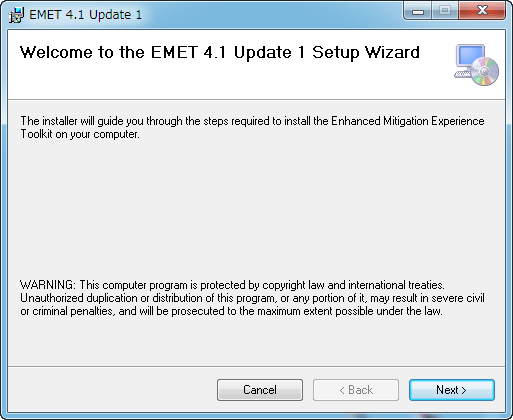
インストールフォルダーの指定画面:([Browse]ボタンで変更することもできます)
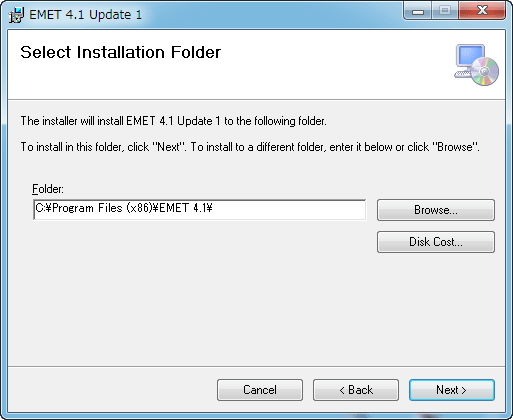
お決まりのライセンス条項:
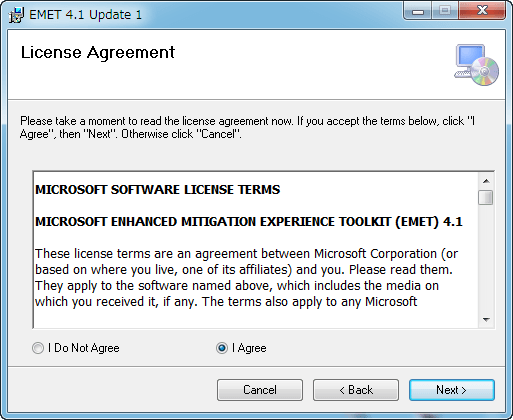
確認画面です:
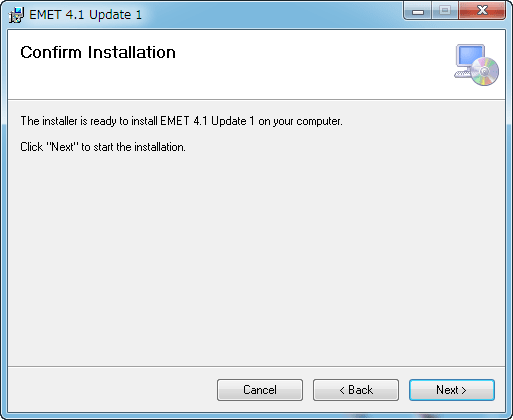
インストール開始時に UAC(ユーザーアカウント制御)が表示されます:
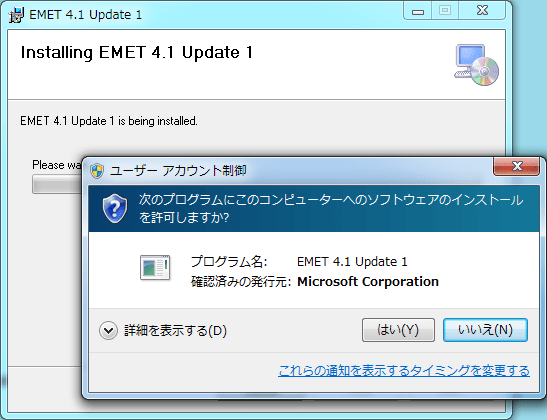
★ 急に雰囲気が変わって、EMET 構成 画面になります・・・
推奨設定(Use Recommended Settings)を選んで、[Finish]をクリックしましょう:
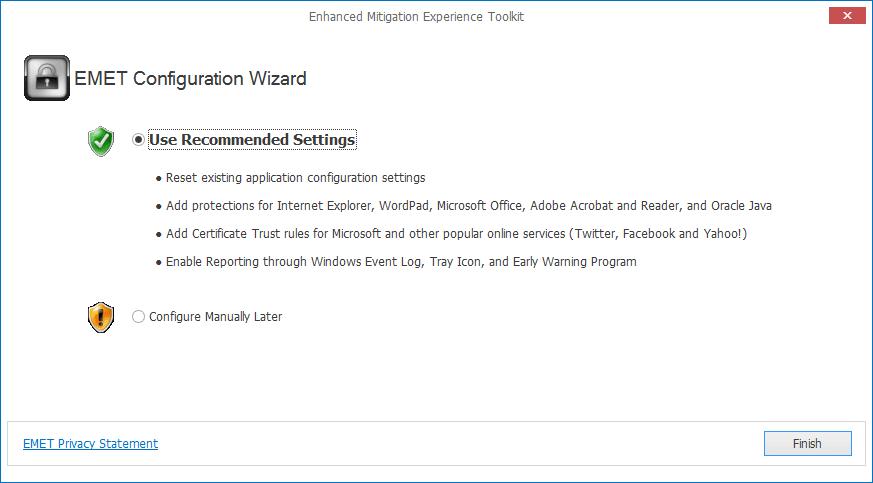
インストール完了画面:
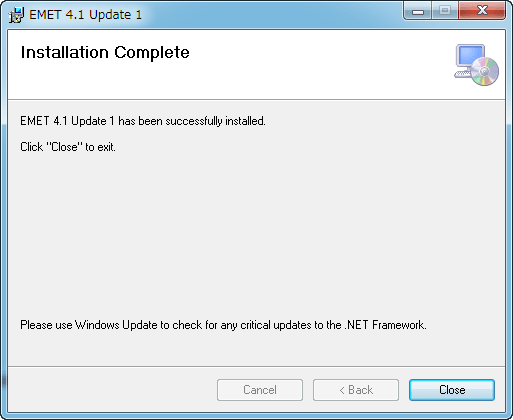
インストールが完了すると、タスクバーに EMET のアイコンが表示されます。
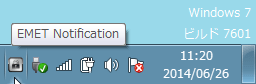
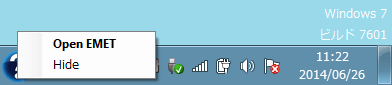
EMET アイコンを「右」クリックして「Open EMET」を選択すると
EMET 本体(現在の状態を示したり、構成・設定変更を行う画面)が表示されます。
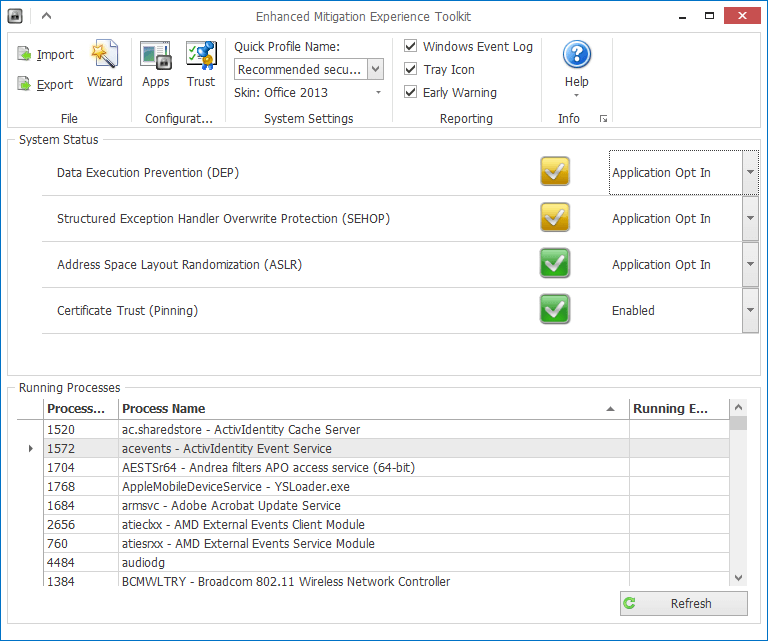
う~ん、しっかり見ていかないと分かりません。
いえ、ユーザーガイドを参照しないと理解できそうにありません。
(上記アイティメディアID の記事に多少の説明があります)
ユーザーガイドをしっかり読む余裕がありません。
はじめの一歩、EMET の紹介のみでお茶をにごすことにします・・・ <m(__)m>

ここをクリックして、北窓舎のサイトにもお立ち寄りください・・・
「セキュリティ対策のために無償の脆弱性緩和ツールEMETをインストールする」
脆弱性を「無くする」ツールではなく、あくまで「緩和する」ツール、
セキュリティパッチが提供・適用される前の「ゼロデイ攻撃」に対抗するツール、
です。
本家マイクロソフトのサイトも見てみましょう・・・日本語 (^^)/
「Enhanced Mitigation Experience Toolkit (EMET)」
少し長くなりますが、EMET のユーザーガイドから引用します。
(適宜、改行しています)
------------------------------------------------------------------------------------------
脆弱性緩和ツール、Enhanced Mitigation Experience Toolkit (EMET) は、
攻撃者がコンピューター システムへのアクセスを得るのを防ぐ目的で設計されました。
EMET は、攻撃者がコンピューター システム内の脆弱性を悪用するために使用する可能性のある
最も一般的な攻撃テクニックを予測し、それらのアクション、およびテクニックを回避、ブロック、
および無効にすることで保護を助けます。
EMET は、新しい、および未発見の脅威をセキュリティ更新プログラム、
およびマルウェア対策ソフトウェアによって解決される前でさえ、コンピューターを保護します。
EMET は、ビジネスや日常生活を混乱させる可能性のあるセキュリティの脅威、
およびプライバシーの侵害から保護することで企業や、すべての PC ユーザーを支援しています。
------------------------------------------------------------------------------------------
多数のPCにサイレントインストールができるそうです。
PC管理に工数がかかる、WSUS を使っているなどという企業なら試す価値があるはず。
そこまではしない(できない?)個人でも役に立ちそうです。
EMET の動作に必要な要件(.NET Framework 4.x やパッチ適用など)、および
EMET 本体、EMET ユーザーガイドのダウンロード元については
「セキュリティ対策のために無償の脆弱性緩和ツールEMETをインストールする」を参照してください。
で、まずは隗より始めよということで・・・
Windows 7 マシン(遊休中のノートPC)にインストールしてみました。
(2か月前までは開発用サブマシンとして使っていました。必要要件はすべて満たしています)
インストール時の画面は次のとおり。
セットアップ開始を示す画面:
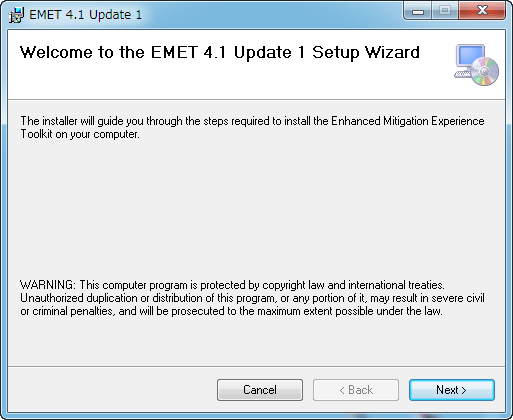
インストールフォルダーの指定画面:([Browse]ボタンで変更することもできます)
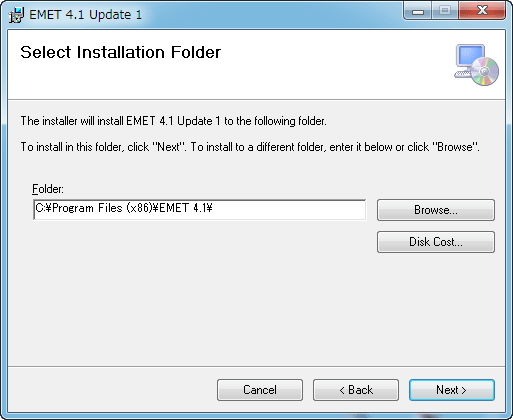
お決まりのライセンス条項:
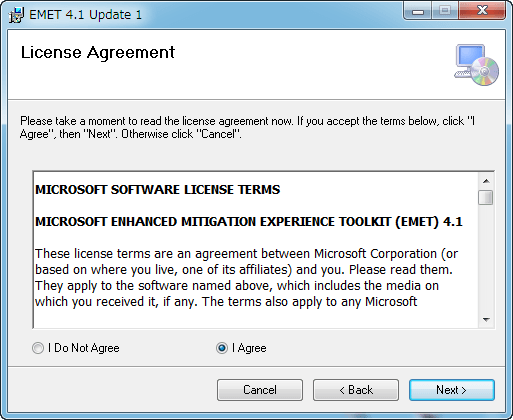
確認画面です:
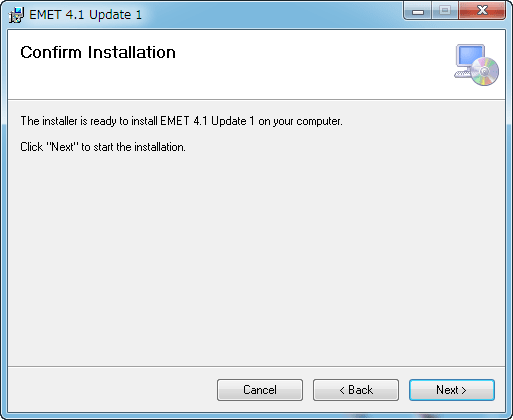
インストール開始時に UAC(ユーザーアカウント制御)が表示されます:
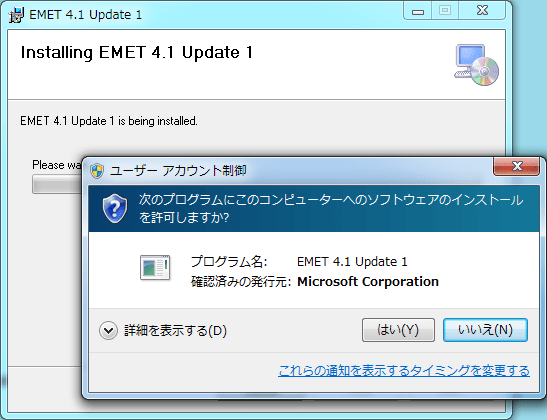
★ 急に雰囲気が変わって、EMET 構成 画面になります・・・
推奨設定(Use Recommended Settings)を選んで、[Finish]をクリックしましょう:
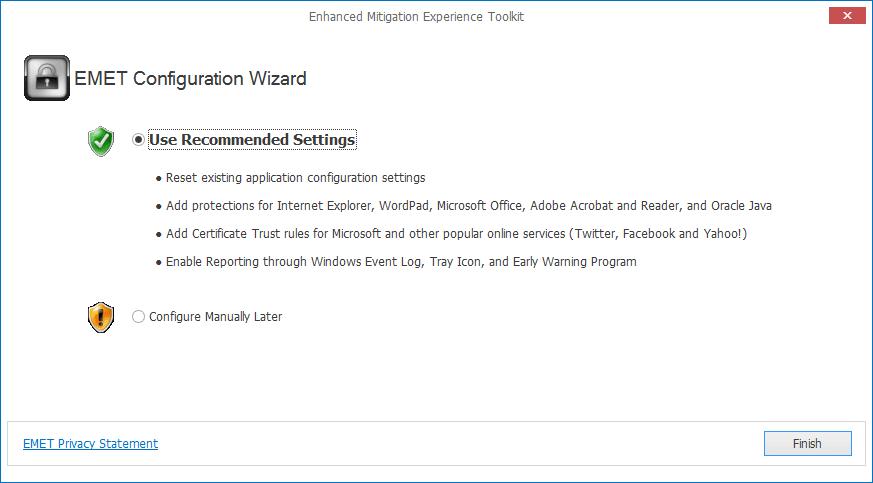
インストール完了画面:
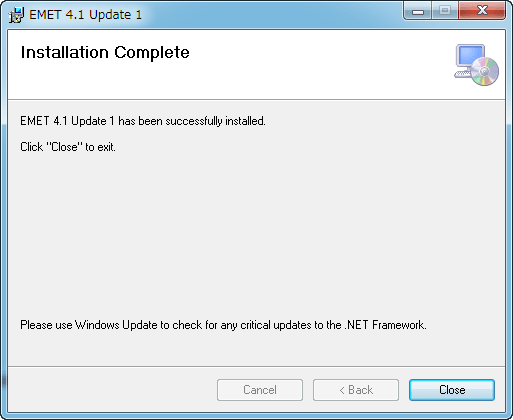
インストールが完了すると、タスクバーに EMET のアイコンが表示されます。
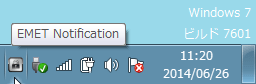
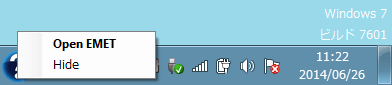
EMET アイコンを「右」クリックして「Open EMET」を選択すると
EMET 本体(現在の状態を示したり、構成・設定変更を行う画面)が表示されます。
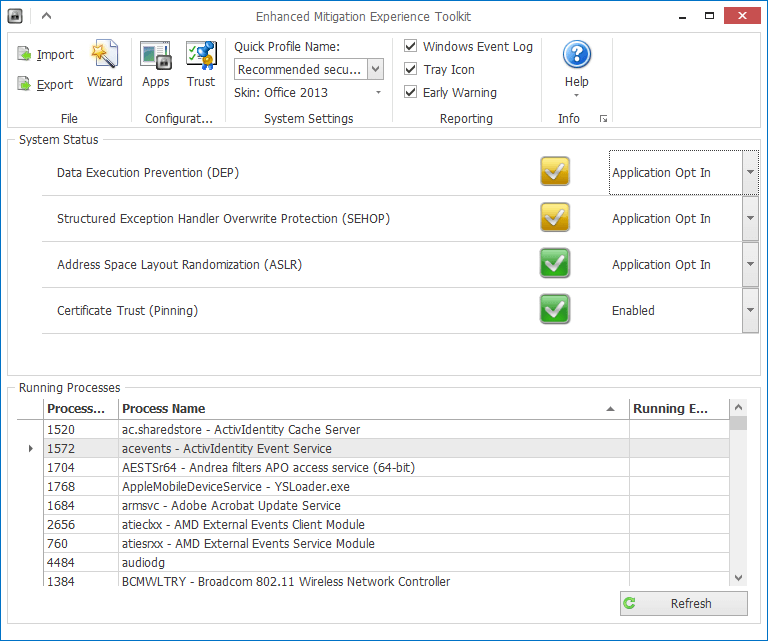
う~ん、しっかり見ていかないと分かりません。
いえ、ユーザーガイドを参照しないと理解できそうにありません。
(上記アイティメディアID の記事に多少の説明があります)
ユーザーガイドをしっかり読む余裕がありません。
はじめの一歩、EMET の紹介のみでお茶をにごすことにします・・・ <m(__)m>

ここをクリックして、北窓舎のサイトにもお立ち寄りください・・・




























